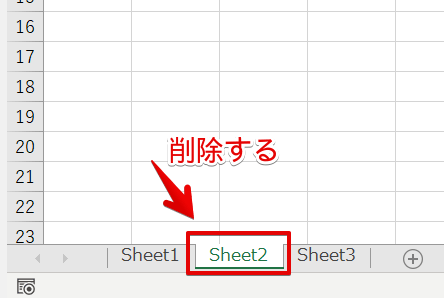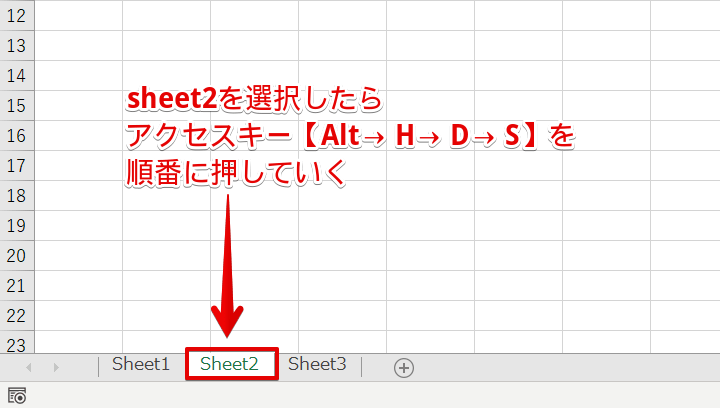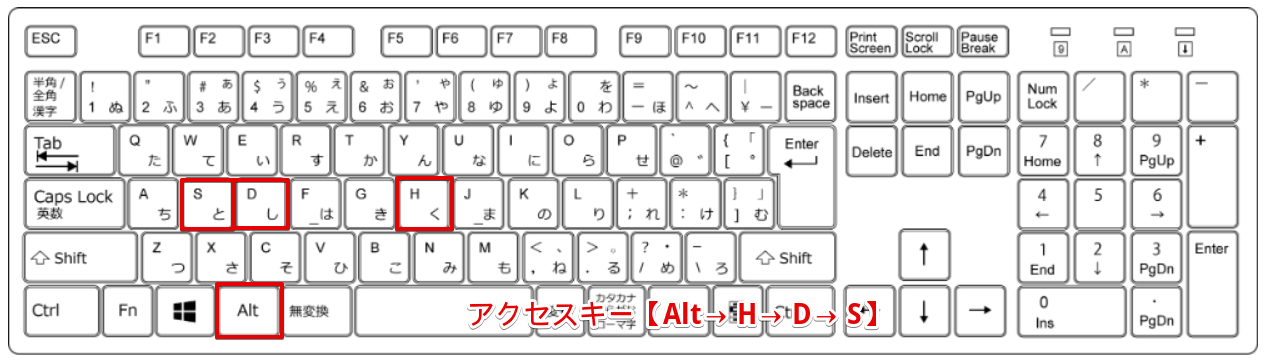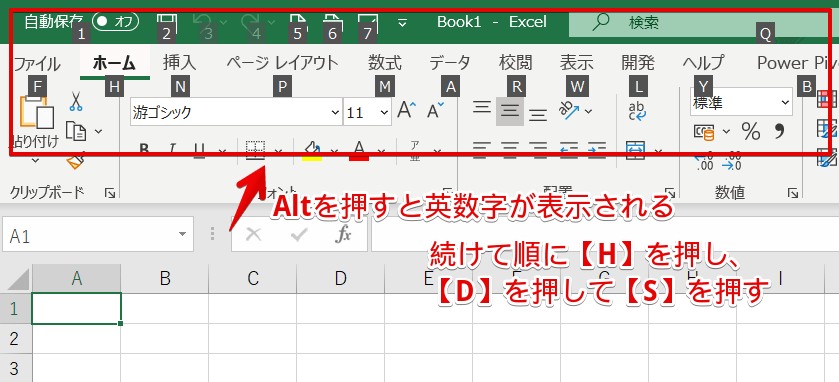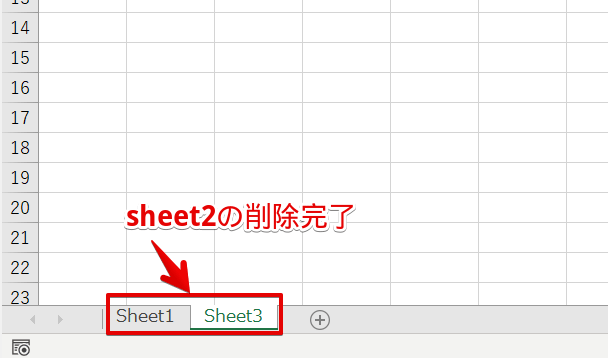エクセルのワークシートを削除することのできるアクセスキー【Alt→ H→ D→ S】を紹介します。
マウスで削除する場合は、ワークシートのシート名を右クリックして『削除』を選択しないといけない作業です。
アクセスキー【Alt→ H→ D→ S】なら、キーボードだけで操作できるのでとても時短です。
◇記事内のアクセスキー◇
| Alt→ H→ D→ S | オルト → エイチ → デー → エス |
|---|
※本記事は『OS:Windows10』画像は『Excelのバージョン:Microsoft365』を使用しています。
ワークシートを削除するアクセスキーの手順
アクセスキーとは、Altキーを押すと表示される画面の英数字を順番に押して操作していきます。
ショートカットキーのように『押しながら』では、ありません。『順番に押していく操作』になります。
↑3つのシートがあります。
このうち『sheet2』をアクセスキー【Alt→ H→ D→ S】を使って削除しましょう。
↑削除したいsheet2を選択し、アクセスキー【Alt→ H→ D→ S】を順番に押します。
↑【Alt】はスペースキーを挟んで左右にあるので使いやすい方の【Alt】を1回押しましょう。
今回は左側の【Alt】で解説します。
↑【Alt】を押すと英数字が表示されます。
次に【H】を押し、【D】を押して【S】を押して下さい。
↑sheet2が削除されました。
アクセスキー【Alt→E→L】も、シートの削除ができるよ!覚えやすい方を使ってね!

Dr.オフィス